आपको Apigee Edge का दस्तावेज़ दिख रहा है.
Apigee X के दस्तावेज़ पर जाएं. जानकारी
यहां दिए गए सेक्शन में बताए गए तरीके से, ऐप्लिकेशन रजिस्टर करें और एपीआई पासकोड मैनेज करें.
परिचय
ऐप्लिकेशन रजिस्ट्रेशन, यह कंट्रोल करने का मुख्य तरीका है कि आपके एपीआई को कौन ऐक्सेस कर सकता है.
एपीआई उपलब्ध कराने वाली कंपनी के तौर पर, आपको एक या उससे ज़्यादा एपीआई प्रॉडक्ट बनाने होते हैं, ताकि अपने एपीआई को बंडल किया जा सके. इसके बारे में एपीआई प्रॉडक्ट मैनेज करना लेख में बताया गया है. किसी ऐप्लिकेशन को रजिस्टर करते समय, ऐप्लिकेशन डेवलपर यह चुनता है कि उसे किन एपीआई प्रॉडक्ट का इस्तेमाल करना है. इसके बाद, Edge उसे एक एपीआई पासकोड देता है. डेवलपर इस पासकोड का इस्तेमाल करके, उन एपीआई प्रॉडक्ट को ऐक्सेस कर सकता है. ऐप्लिकेशन डेवलपर, एपीआई प्रॉक्सी में शामिल एपीआई प्रॉडक्ट को हर कॉल में एपीआई पासकोड भेजता है. आपके पास किसी भी समय, ऐप्लिकेशन की एपीआई पासकोड को रद्द करने का विकल्प होता है. इससे ऐप्लिकेशन डेवलपर को उस ऐप्लिकेशन से जुड़े सभी या कुछ एपीआई प्रॉडक्ट को ऐक्सेस करने से रोका जा सकता है.
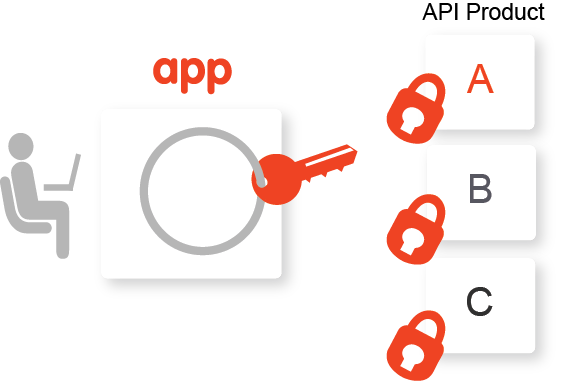
आम तौर पर, ऐप्लिकेशन डेवलपर आपके डेवलपर पोर्टल का इस्तेमाल करके, आपके एपीआई प्रॉडक्ट इस्तेमाल करने के लिए रजिस्टर करते हैं. अपना पोर्टल बनाने और एपीआई प्रॉडक्ट पब्लिश करने का तरीका, अपना पोर्टल बनाएं में बताया गया है.
इसके अलावा, एपीआई उपलब्ध कराने वाली कंपनी के तौर पर, आपके पास ऐप्लिकेशन रजिस्ट्रेशन प्रोसेस को ज़्यादा कंट्रोल करने का विकल्प होता है. साथ ही, आपके पास Edge में ऐप्लिकेशन रजिस्टर करने का विकल्प होता है. इसके बारे में यहाँ बताया गया है. उदाहरण के लिए, आपको अपनी इंटरनल डेवलपमेंट टीमों के लिए या किसी ऐसे डेवलपर की ओर से ऐप्लिकेशन रजिस्टर करने पड़ सकते हैं जिसके पास आपके पोर्टल का ऐक्सेस नहीं है.
यहां दिए गए सेक्शन में, यूज़र इंटरफ़ेस (यूआई) और एपीआई का इस्तेमाल करके, ऐप्लिकेशन रजिस्टर करने और एपीआई कुंजियां मैनेज करने का तरीका बताया गया है.
ऐप्लिकेशन पेज को एक्सप्लोर करना
यहां बताए गए तरीके से, ऐप्लिकेशन पेज को ऐक्सेस करें और उसके बारे में जानें.
Edge
Edge के यूज़र इंटरफ़ेस (यूआई) का इस्तेमाल करके, ऐप्लिकेशन पेज को ऐक्सेस करने के लिए:
- apigee.com/edge में साइन इन करें.
- बाईं ओर मौजूद नेविगेशन बार में, पब्लिश करें > ऐप्लिकेशन को चुनें.
इसके बाद, ऐप्लिकेशन पेज दिखेगा.
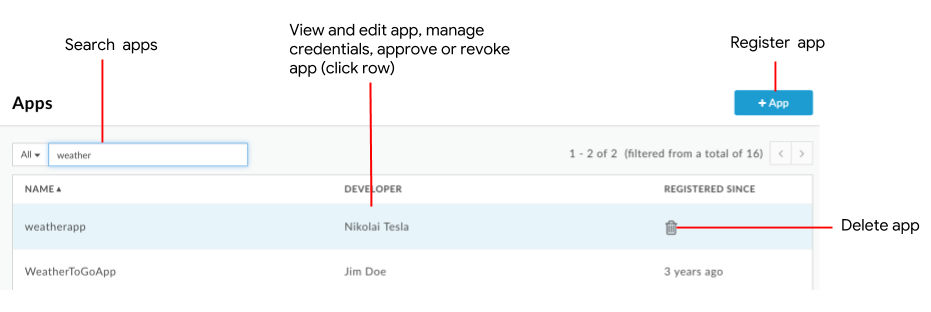
इमेज में हाइलाइट किए गए 'ऐप्लिकेशन' पेज पर जाकर, ये काम किए जा सकते हैं:
- ऐप्लिकेशन रजिस्टर करना
- किसी ऐप्लिकेशन को देखना और उसमें बदलाव करना
- क्रेडेंशियल मैनेज करना
- किसी ऐप्लिकेशन को अनुमति देना या उसे रद्द करना
- कोई ऐप्लिकेशन मिटाना
- ऐप्लिकेशन की सूची में, नाम, डेवलपर, ऐप्लिकेशन आईडी, उपभोक्ता एपीआई कुंजी या सभी कॉन्टेंट के हिसाब से खोजें
Classic Edge (Private Cloud)
Classic Edge यूज़र इंटरफ़ेस (यूआई) का इस्तेमाल करके, ऐप्लिकेशन पेज को ऐक्सेस करने के लिए:
http://ms-ip:9000में साइन इन करें. यहांhttp://ms-ip:9000, मैनेजमेंट सर्वर नोड का आईपी पता या डीएनएस नाम है.ms-ip- सबसे ऊपर मौजूद नेविगेशन बार में, पब्लिश करें > डेवलपर ऐप्लिकेशन चुनें.
इसके बाद, डेवलपर ऐप्लिकेशन पेज दिखेगा.
- ऐप्लिकेशन रजिस्टर करना
- किसी ऐप्लिकेशन को देखना और उसमें बदलाव करना
- क्रेडेंशियल मैनेज करना
- किसी ऐप्लिकेशन को अनुमति देना या उसे रद्द करना
- कोई ऐप्लिकेशन मिटाना
- ऐप्लिकेशन की सूची में, नाम, डेवलपर, ऐप्लिकेशन आईडी, उपभोक्ता एपीआई कुंजी या सभी कॉन्टेंट के हिसाब से खोजें
ऐप्लिकेशन रजिस्टर करना
किसी ऐप्लिकेशन को रजिस्टर करने के लिए, इनमें से किसी एक तरीके का इस्तेमाल किया जा सकता है:
- ऐप्लिकेशन डेवलपर, आपके पोर्टल के ज़रिए ऐप्लिकेशन रजिस्टर कर सकता है. इसके बारे में ऐप्लिकेशन डेवलपर आपके पोर्टल से कैसे इंटरैक्ट करते हैं लेख में बताया गया है.
- नीचे दिए गए तरीके से, Edge में किसी ऐप्लिकेशन को रजिस्टर किया जा सकता है. ऐप्लिकेशन डेवलपर को कुंजी कैसे देनी है, यह आपको तय करना है.
रजिस्टर किए गए ऐप्लिकेशन, इनमें जोड़े जाते हैं:
- Edge में रजिस्टर किए गए ऐप्लिकेशन की सूची. डेवलपर की जानकारी देखना और उसमें बदलाव करना लेख पढ़ें.
- डेवलपर पोर्टल में मौजूद ऐप्लिकेशन पेज पर.
Edge में किसी ऐप्लिकेशन को रजिस्टर करने के लिए:
- ऐप्लिकेशन पेज को ऐक्सेस करें.
- + ऐप्लिकेशन पर क्लिक करें.
- ऐप्लिकेशन के बारे में जानकारी दें:
फ़ील्ड ब्यौरा ज़रूरी है? नाम ऐप्लिकेशन का नाम. ऐप्लिकेशन बनाने के बाद, उसका नाम नहीं बदला जा सकता. इस नाम का इस्तेमाल मैनेजमेंट एपीआई कॉल में किया जाता है. हां डिसप्ले नाम ऐप्लिकेशन का डिसप्ले नेम, जो Edge मैनेजमेंट यूज़र इंटरफ़ेस (यूआई) और डेवलपर पोर्टल में दिखता है. नहीं कंपनी/डेवलपर ध्यान दें: Apigee hybrid, कंपनी के ऐप्लिकेशन के साथ काम नहीं करता. इसलिए, यह फ़ील्ड लागू नहीं होता.
कंपनी या डेवलपर चुनें. इसके बाद, ड्रॉप-डाउन से किसी कंपनी या डेवलपर का नाम चुनें.
ध्यान दें: परफ़ॉर्मेंस की वजह से, ड्रॉप-डाउन में सभी कंपनियों या डेवलपर के नाम नहीं दिखते. खोज बॉक्स में कंपनी का नाम, डेवलपर का नाम या ईमेल पता टाइप करें. ऐप्लिकेशन डेवलपर को रजिस्टर करना लेख भी पढ़ें.हां कॉलबैक यूआरएल आम तौर पर, इससे उस ऐप्लिकेशन के यूआरएल के बारे में पता चलता है जिसे क्लाइंट ऐप्लिकेशन की ओर से अनुमति देने वाला कोड मिलता है. यह वैल्यू, सभी एपीआई प्रॉडक्ट के लिए ज़रूरी नहीं है. नहीं नोट ऐप्लिकेशन के बारे में जानकारी देने वाले नोट. नहीं - एपीआई पासकोड की समयसीमा खत्म होने की तारीख और स्थिति के साथ-साथ उससे जुड़े एपीआई प्रॉडक्ट सहित क्रेडेंशियल तय करें.
क्रेडेंशियल सेक्शन में, पर क्लिक करें और यह जानकारी डालें:
पर क्लिक करें और यह जानकारी डालें:
फ़ील्ड ब्यौरा समयसीमा खत्म होने की तारीख एपीआई पासकोड के खत्म होने की अवधि या तारीख कॉन्फ़िगर करें या एपीआई पासकोड को कभी खत्म न होने के लिए सेट करें. इसके बाद, ठीक है पर क्लिक करें. प्रॉडक्ट एपीआई पासकोड के साथ एक या उससे ज़्यादा एपीआई प्रॉडक्ट जोड़ें: - प्रॉडक्ट जोड़ें पर क्लिक करें.
- सूची से एक या उससे ज़्यादा एपीआई प्रॉडक्ट चुनें.
- जोड़ें पर क्लिक करें.
- हर एपीआई प्रॉडक्ट के लिए, स्थिति को 'मंज़ूरी मिली' या 'रद्द किया गया' पर सेट करें.
- ज़्यादा एपीआई प्रॉडक्ट जोड़ने के लिए, ऊपर दिया गया तरीका दोहराएं.
- कस्टम एट्रिब्यूट तय करें:
- कस्टम एट्रिब्यूट सेक्शन में,
 पर क्लिक करें.
पर क्लिक करें. - नाम और वैल्यू डालें.
- जोड़ें या जोड़ें और दूसरा शुरू करें पर क्लिक करें.
ज़्यादा से ज़्यादा 18 कस्टम एट्रिब्यूट जोड़े जा सकते हैं.
- कस्टम एट्रिब्यूट सेक्शन में,
- बनाएं पर क्लिक करें.
अगर आपने ऐप्लिकेशन से जिन एपीआई प्रॉडक्ट को जोड़ा है उनके लिए एपीआई पासकोड को मैन्युअल तरीके से मंज़ूरी देनी होती है, तो उन्हें मंज़ूरी दें. इसके लिए, एपीआई पासकोड को मंज़ूरी देना या रद्द करना लेख पढ़ें.
किसी डेवलपर के लिए रजिस्टर किए गए ऐप्लिकेशन देखना
किसी डेवलपर के लिए रजिस्टर किए गए ऐप्लिकेशन देखने के लिए, इनमें से कोई एक तरीका अपनाएं:
- रजिस्टर किए गए सभी ऐप्लिकेशन देखें पर क्लिक करें. इसके बाद, खोज ड्रॉप-डाउन में डेवलपर को चुनें और खोज फ़ील्ड में डेवलपर का नाम डालें.
- रजिस्टर किए गए सभी ऐप्लिकेशन डेवलपर देखें और डेवलपर से जुड़ी लाइन पर क्लिक करें.
किसी ऐप्लिकेशन को देखना और उसमें बदलाव करना
किसी ऐप्लिकेशन को देखने और उसमें बदलाव करने के लिए:
- ऐप्लिकेशन पेज को ऐक्सेस करें.
- उस ऐप्लिकेशन की लाइन में क्लिक करें जिसे आपको देखना है और जिसमें बदलाव करना है.
इसके बाद, ऐप्लिकेशन की जानकारी दिखेगी. - किसी ऐप्लिकेशन में बदलाव करने के लिए, बदलाव करें पर क्लिक करें.
- इनमें से एक या उससे ज़्यादा टास्क पूरे करें:
- ऐप्लिकेशन की जानकारी में बदलाव करें. जैसे, नाम, कॉलबैक यूआरएल या नोट.
- क्रेडेंशियल मैनेज करना.
- कस्टम एट्रिब्यूट जोड़ें या मिटाएं.
ज़्यादा से ज़्यादा 18 कस्टम एट्रिब्यूट जोड़े जा सकते हैं. - ऐप्लिकेशन को अनुमति दें या उसे रद्द करें.
- सेव करें पर क्लिक करें.
क्रेडेंशियल मैनेज करना
किसी ऐप्लिकेशन में बदलाव करते समय, उसके क्रेडेंशियल को क्रेडेंशियल सेक्शन में जाकर मैनेज किया जा सकता है. इस सेक्शन की जानकारी यहां दी गई इमेज में दिखाई गई है:

पिछली इमेज में हाइलाइट किए गए क्रेडेंशियल सेक्शन में, यूज़र इंटरफ़ेस (यूआई) का इस्तेमाल करके ये काम किए जा सकते हैं:
- एपीआई पासकोड और सीक्रेट देखना
- सभी एपीआई प्रॉडक्ट या किसी एक एपीआई प्रॉडक्ट के लिए, एपीआई पासकोड को स्वीकार या रद्द करें.
- किसी ऐप्लिकेशन में एपीआई प्रॉडक्ट मैनेज करना
- नए क्रेडेंशियल जनरेट करना
क्रेडेंशियल मैनेज करने के लिए एपीआई का इस्तेमाल करने के बारे में जानने के लिए, यहां दिए गए सेक्शन देखें:
एपीआई पासकोड और सीक्रेट देखना
एपीआई पासकोड और सीक्रेट देखने के लिए:
- ऐप्लिकेशन पेज को ऐक्सेस करें.
- उस ऐप्लिकेशन की लाइन में क्लिक करें जिसके लिए आपको एपीआई कुंजी और सीक्रेट देखना है.
- क्रेडेंशियल सेक्शन में, उस एपीआई पासकोड या सीक्रेट से जुड़े दिखाएं पर क्लिक करें जिसे आपको देखना है.
एपीआई पासकोड को स्वीकार या रद्द करना
एपीआई प्रॉक्सी को किए जाने वाले एपीआई कॉल के लिए, आम तौर पर एपीआई पासकोड की ज़रूरत होती है. Edge, एपीआई कॉल की अनुमति सिर्फ़ तब देता है, जब एपीआई कुंजी स्वीकार की गई हो, मान्य हो, और एपीआई प्रॉडक्ट में मौजूद एपीआई की शर्तों को पूरा करती हो.
एपीआई कुंजियों को अपने-आप मंज़ूरी मिलने के लिए, एपीआई प्रॉडक्ट को कॉन्फ़िगर किया जा सकता है. इसके बारे में एपीआई प्रॉडक्ट मैनेज करना लेख में बताया गया है. हालांकि, अगर एपीआई प्रॉडक्ट के लिए एपीआई कुंजियों को मैन्युअल तरीके से मंज़ूरी देनी होती है, तो आपको कुंजी को मैन्युअल तरीके से मंज़ूरी देनी होगी.
आपके पास सभी या किसी एक एपीआई प्रॉडक्ट के लिए, एपीआई पासकोड रद्द करने का विकल्प होता है. इस मामले में, एपीआई पासकोड और सीक्रेट अमान्य होते हैं. इनका इस्तेमाल, एपीआई से जुड़े प्रॉडक्ट में एपीआई को ऐक्सेस करने के लिए नहीं किया जा सकता. एपीआई पासकोड को किसी भी समय फिर से मंज़ूरी दी जा सकती है.
किसी एपीआई पासकोड को मंज़ूरी देने या रद्द करने के लिए:
- ऐप्लिकेशन पेज को ऐक्सेस करें.
- उस ऐप्लिकेशन की लाइन में क्लिक करें जिसे आपको देखना है और जिसमें बदलाव करना है.
- बदलाव करें पर क्लिक करें.
- इनमें से कोई एक काम करें:
- किसी एपीआई पासकोड से जुड़े सभी एपीआई प्रॉडक्ट के लिए, एपीआई पासकोड को अनुमति देने या रद्द करने के लिए, एपीआई पासकोड से जुड़ा अनुमति दी गई या रद्द किया गया चुनें.
- किसी एपीआई प्रॉडक्ट के लिए एपीआई पासकोड को स्वीकार या रद्द करने के लिए, एपीआई प्रॉडक्ट के लिए स्थिति कॉलम में स्वीकार किया गया या रद्द किया गया चुनें.
- सेव करें पर क्लिक करें.
किसी ऐप्लिकेशन में एपीआई प्रॉडक्ट मैनेज करना
अपने ऐप्लिकेशन में एपीआई प्रॉडक्ट मैनेज करने के लिए, ये काम करें:
किसी ऐप्लिकेशन में एपीआई प्रॉडक्ट जोड़ना
किसी ऐप्लिकेशन में एपीआई प्रॉडक्ट जोड़ने के लिए:
- ऐप्लिकेशन पेज को ऐक्सेस करें.
- उस ऐप्लिकेशन की लाइन में क्लिक करें जिसे आपको देखना है और जिसमें बदलाव करना है.
- बदलाव करें पर क्लिक करें.
- इनमें से कोई एक काम करें:
- किसी नई एपीआई कुंजी में एपीआई प्रॉडक्ट जोड़ने के लिए,
नया क्रेडेंशियल जनरेट करने के लिए,
 पर क्लिक करें,
समयसीमा खत्म होने की तारीख चुनें, और एपीआई प्रॉडक्ट को एपीआई कुंजी में जोड़ें.
पर क्लिक करें,
समयसीमा खत्म होने की तारीख चुनें, और एपीआई प्रॉडक्ट को एपीआई कुंजी में जोड़ें. - किसी मौजूदा एपीआई कुंजी में एपीआई प्रॉडक्ट जोड़ने के लिए, क्रेडेंशियल सेक्शन में जाकर प्रॉडक्ट जोड़ें पर क्लिक करें. इसके बाद, ड्रॉप-डाउन सूची से एपीआई प्रॉडक्ट चुनें.
- किसी नई एपीआई कुंजी में एपीआई प्रॉडक्ट जोड़ने के लिए,
नया क्रेडेंशियल जनरेट करने के लिए,
- सेव करें पर क्लिक करें.
किसी ऐप्लिकेशन से एपीआई प्रॉडक्ट हटाना
अगर आपको किसी एपीआई कुंजी को चालू रखना है, लेकिन उसे किसी एपीआई प्रॉडक्ट के लिए इस्तेमाल करने की अनुमति नहीं देनी है, तो उसे उससे जुड़े क्रेडेंशियल से हटाया जा सकता है.
- ऐप्लिकेशन पेज को ऐक्सेस करें.
- उस ऐप्लिकेशन की लाइन में क्लिक करें जिसे आपको देखना है और जिसमें बदलाव करना है.
- बदलाव करें पर क्लिक करें.
- एपीआई प्रॉडक्ट के बगल में मौजूद
 पर क्लिक करें.
पर क्लिक करें. - सेव करें पर क्लिक करें.
हटाए गए प्रॉडक्ट को फिर से जोड़ा जा सकता है.
नए क्रेडेंशियल जनरेट करना
किसी ऐप्लिकेशन के लिए नए क्रेडेंशियल जनरेट किए जा सकते हैं. उदाहरण के लिए, अगर एपीआई पासकोड रोटेशन का इस्तेमाल किया जा रहा है, तो ऐसे नए पासकोड जनरेट किए जा सकते हैं जिनकी समयसीमा उन पासकोड से मेल खाती है जो समयसीमा खत्म होने पर रोटेशन से बाहर हो जाएंगे. अगर आपको लगता है कि ओरिजनल कुंजी/सीक्रेट की सुरक्षा से समझौता किया गया है, तो नई कुंजी/सीक्रेट जनरेट करें. नई कुंजी जनरेट करने पर, मौजूदा एपीआई कुंजियां तब तक काम करती रहेंगी, जब तक उनकी समयसीमा खत्म नहीं हो जाती या उन्हें रद्द नहीं कर दिया जाता.
नई एपीआई कुंजी जनरेट करने के लिए:
- ऐप्लिकेशन पेज को ऐक्सेस करें.
- उस ऐप्लिकेशन की लाइन में क्लिक करें जिसे आपको देखना है और जिसमें बदलाव करना है.
- बदलाव करें पर क्लिक करें.
- क्रेडेंशियल सेक्शन में जाकर,
 पर क्लिक करें.
पर क्लिक करें. - एक्सपायर होने की तारीख डालें, एपीआई प्रॉडक्ट जोड़ें, और उनका स्टेटस सेट करें.
- अगर ज़रूरी हो, तो अन्य एपीआई कुंजियों को रद्द करें.
- सेव करें पर क्लिक करें.
किसी ऐप्लिकेशन को अनुमति देना या अनुमति रद्द करना
यहां बताए गए तरीके से, किसी ऐप्लिकेशन को अनुमति दें या अनुमति वापस लें. किसी ऐप्लिकेशन के ऐक्सेस को रद्द करने पर, मंज़ूरी पा चुके किसी भी एपीआई पासकोड का इस्तेमाल, Edge को एपीआई कॉल करने के लिए नहीं किया जा सकेगा. किसी ऐप्लिकेशन को फिर से मंज़ूरी देने पर, मंज़ूरी पा चुकी और मान्य सभी एपीआई कुंजियों का इस्तेमाल, एपीआई कॉल करने के लिए किया जा सकता है.
अगर ऐप्लिकेशन को दूसरे संगठनों में रजिस्टर किया गया है, तो आपको हर संगठन में इसे रद्द करना होगा. बदलावों को सभी मैसेज प्रोसेसर में लागू होने में कुछ मिनट लग सकते हैं.
किसी ऐप्लिकेशन को अनुमति देने या रद्द करने के लिए:
- ऐप्लिकेशन पेज को ऐक्सेस करें.
- उस ऐप्लिकेशन की लाइन में क्लिक करें जिसे आपको देखना है और जिसमें बदलाव करना है.
- बदलाव करें पर क्लिक करें.
- ऐप्लिकेशन को अनुमति देने या वापस लेने के लिए, ऐप्लिकेशन का स्टेटस फ़ील्ड में जाकर, अनुमति दें या अनुमति वापस लें को चुनें.
- सेव करें पर क्लिक करें.
किसी ऐप्लिकेशन को मिटाना
किसी ऐप्लिकेशन को मिटाने पर, उससे जुड़ी सभी क्लाइंट कुंजियां अमान्य हो जाती हैं. अनुरोध में अमान्य कुंजी का इस्तेमाल करने पर, अनुरोध पूरा नहीं होता.
अगर आपको लगता है कि आने वाले समय में आपको डेवलपर ऐप्लिकेशन को फिर से चालू करना पड़ सकता है, तो उसे मिटाने के बजाय ऐप्लिकेशन का ऐक्सेस रद्द करें.
किसी ऐप्लिकेशन को मिटाने के लिए:
- ऐप्लिकेशन पेज को ऐक्सेस करें.
- कर्सर को उस ऐप्लिकेशन की लाइन में रखें जिसे मिटाना है.
- कार्रवाइयां कॉलम में मौजूद
 पर क्लिक करें.
पर क्लिक करें.
ध्यान दें: Apigee Edge for Public Cloud में, डेवलपर ऐप्लिकेशन और उससे जुड़े आर्टफ़ैक्ट को मिटाने की प्रोसेस एसिंक्रोनस तरीके से होती है. डेवलपर ऐप्लिकेशन को तुरंत मिटा दिया जाता है. हालांकि, उससे जुड़े संसाधनों, जैसे कि ऐप्लिकेशन की कुंजियां या ऐक्सेस टोकन को अपने-आप मिटने में कुछ सेकंड से लेकर कुछ मिनट लग सकते हैं.
एपीआई का इस्तेमाल करके ऐप्लिकेशन रजिस्टर करना और एपीआई पासकोड मैनेज करना
एपीआई का इस्तेमाल करके ऐप्लिकेशन रजिस्टर करने और उन्हें मैनेज करने के लिए, डेवलपर ऐप्लिकेशन रजिस्टर करना लेख पढ़ें. एपीआई के रेफ़रंस दस्तावेज़ में, यहां दिए गए सेक्शन भी देखें:
- ऐप्लिकेशन
- ऐप्लिकेशन: कंपनी
- ऐप्लिकेशन: डेवलपर
- कंपनी के ऐप्लिकेशन के लिए कुंजियां
- डेवलपर ऐप्लिकेशन के लिए कुंजियां
उपयोगकर्ता की मौजूदा कुंजियां और सीक्रेट इंपोर्ट करना भी देखें.

